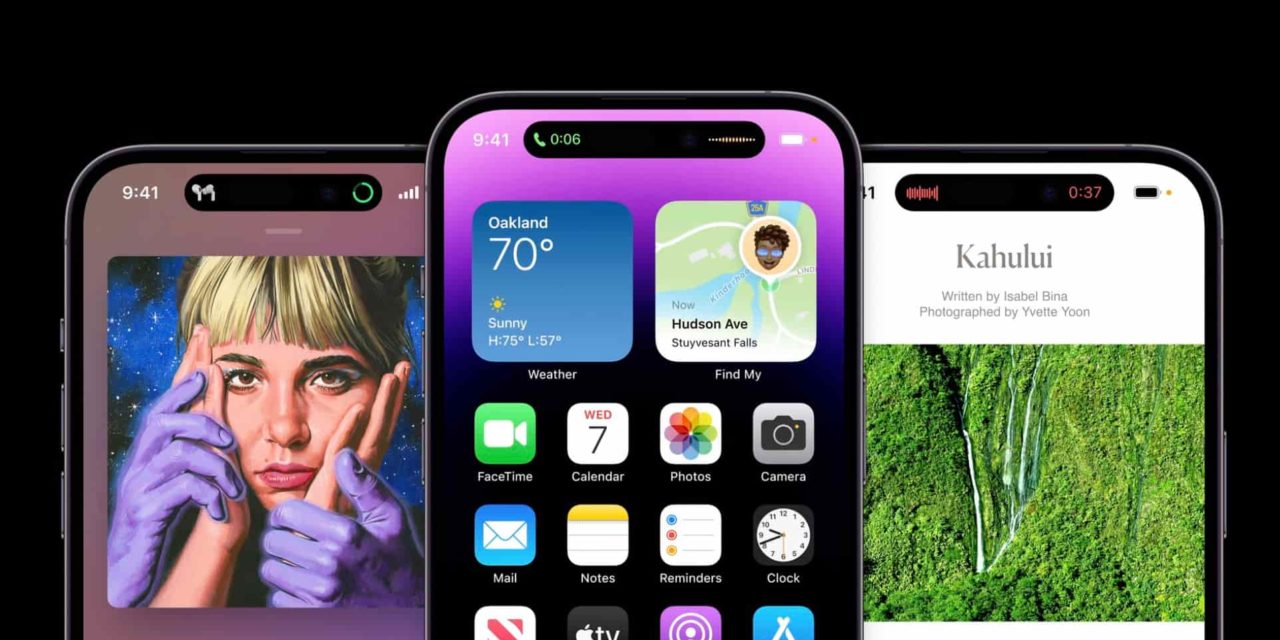¿Deseas unos trucos para iPhone 14? Ya llevamos unas semanas con estos nuevos dispositivos. Este año Apple nos ha sorprendido con el iPhone 14, el iPhone 14 Plus y el nuevo iPhone 14 Pro y Pro Max. Si deseas conocer 20 trucos imprescindibles para dominar tu nuevo dispositivo, te recomendamos que no pierdas detalle.
Los 20 trucos imprescindibles en el iPhone 14 y 14 Pro
Dale caña a los toques
Las opciones de accesibilidad tienen un gran potencial, y una de ellas es configurar tu nuevo iPhone para que haga cualquier cosa que desees con solo dar 2 o 3 toques con el dedo en la parte trasera del iPhone. Desde hacer una captura de pantalla a activar la linterna. Para configurarlo sigue la ruta Ajustes>Accesibilidad>Tocar>Tocar atrás y elige cualquier de las opciones predefinidas.

Desactiva la pantalla siempre activa (iPhone 14 Pro)
Una de las funciones con las que cuenta la serie pro es el de la pantalla siempre activa. Cuando no estás utilizando, la pantalla queda atenuada, pero visible. Por tanto, si quieres mirar la hora no necesitarás desbloquear el teléfono. Pero para muchos usuarios, esto no deja de ser un engorro. Para desactivar la pantalla, siempre activa al de seguir la ruta Ajustes>Pantalla y brillo>Pantalla siempre activa y la desactivas con el pulsador.
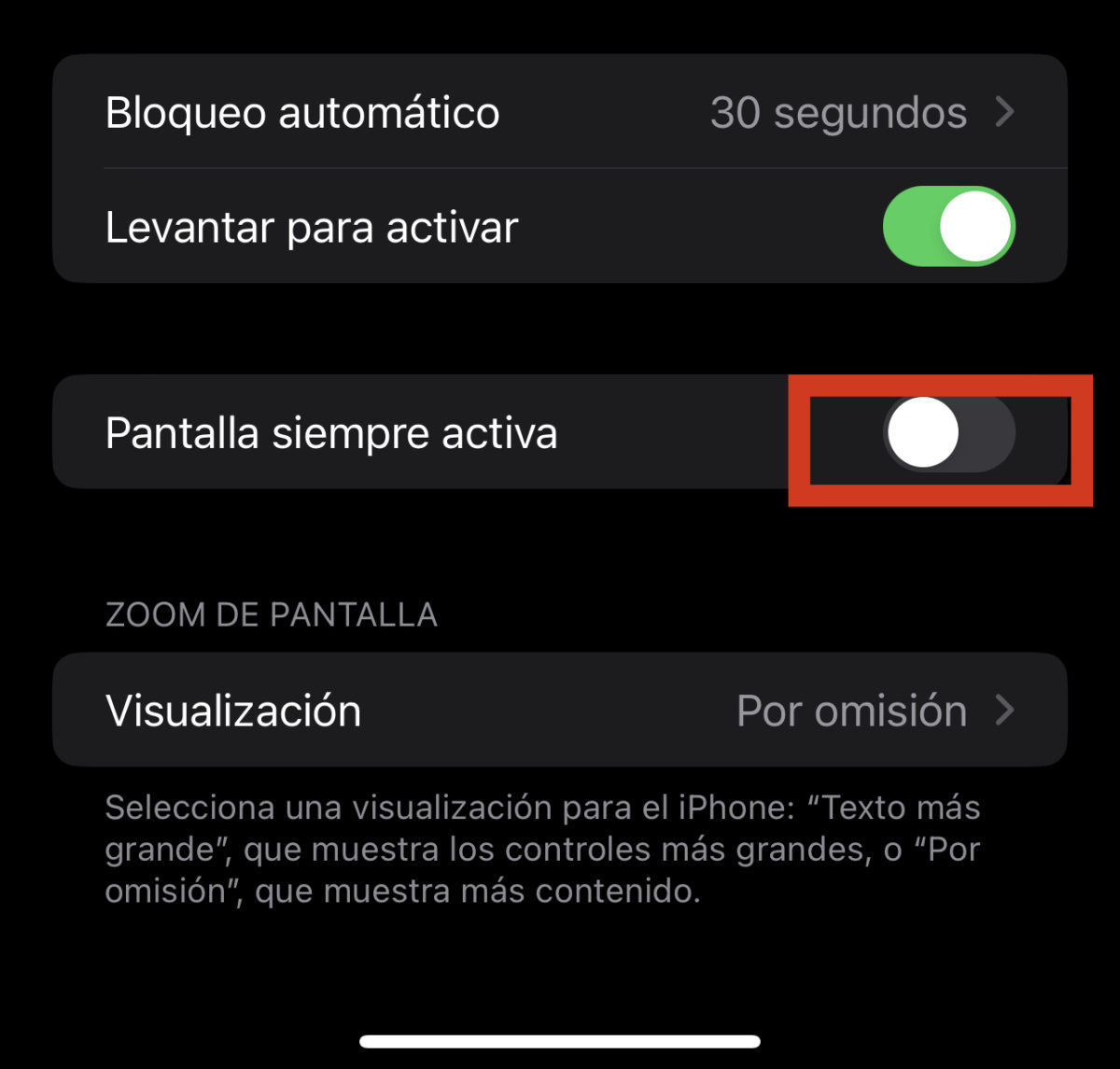
Bloquear Notas con Face ID
Una mejora de seguridad muy evidente, ya que podrás bloquear la notas, no solamente con el código del dispositivo hola contraseña que hayas elegido, sino con tu rostro. Para hacerlo, ve a Ajustes>Notas>Contraseña>Usar Face ID.
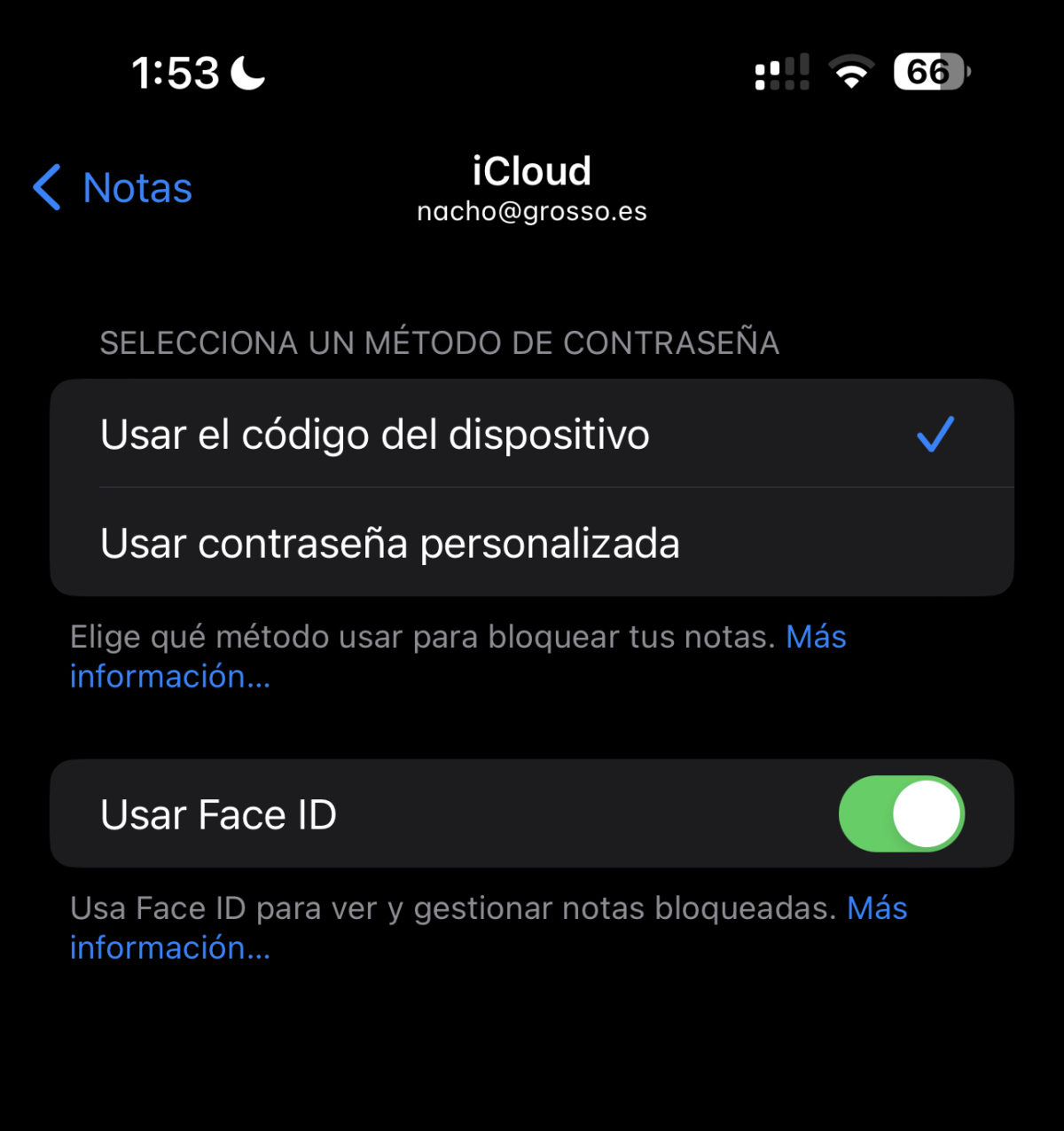
Activar sonidos de fondo
Esta opción ideal para quienes necesitan un sonido de fondo para concentrarse o relajarse. Deslizar el dedo desde la parte superior de la pantalla hacia abajo para que aparezca el centro de control.
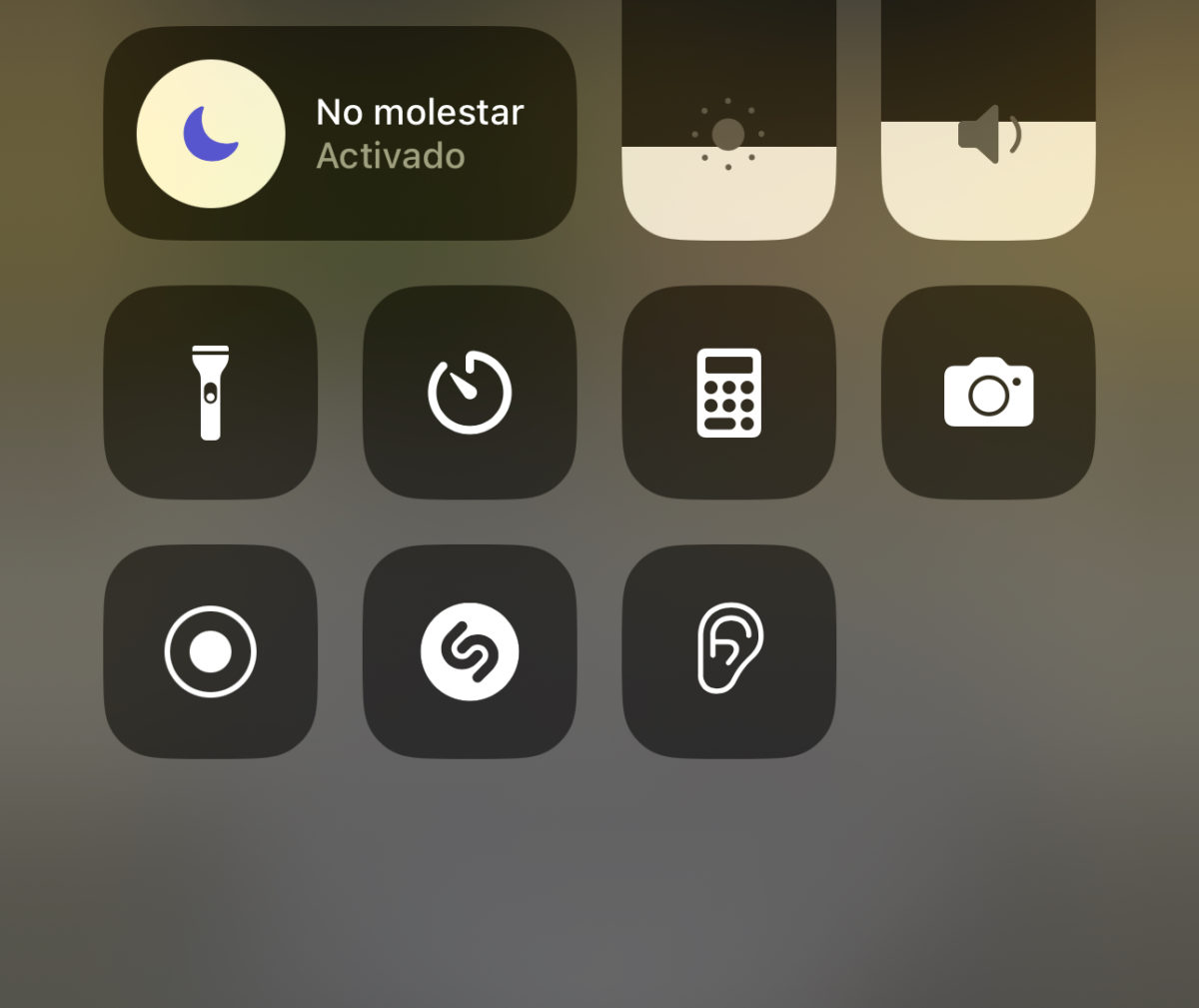
Una vez que lo hayas hecho, pulsar sobre el icono de la oreja, y podrás activar diferentes sonidos como lluvia, océano, y ruido, rosa o ruido marrón entre otros. Para desactivar los sonidos, vuelve a pulsar en el icono de la oreja, que se habrá vuelto de color azul.
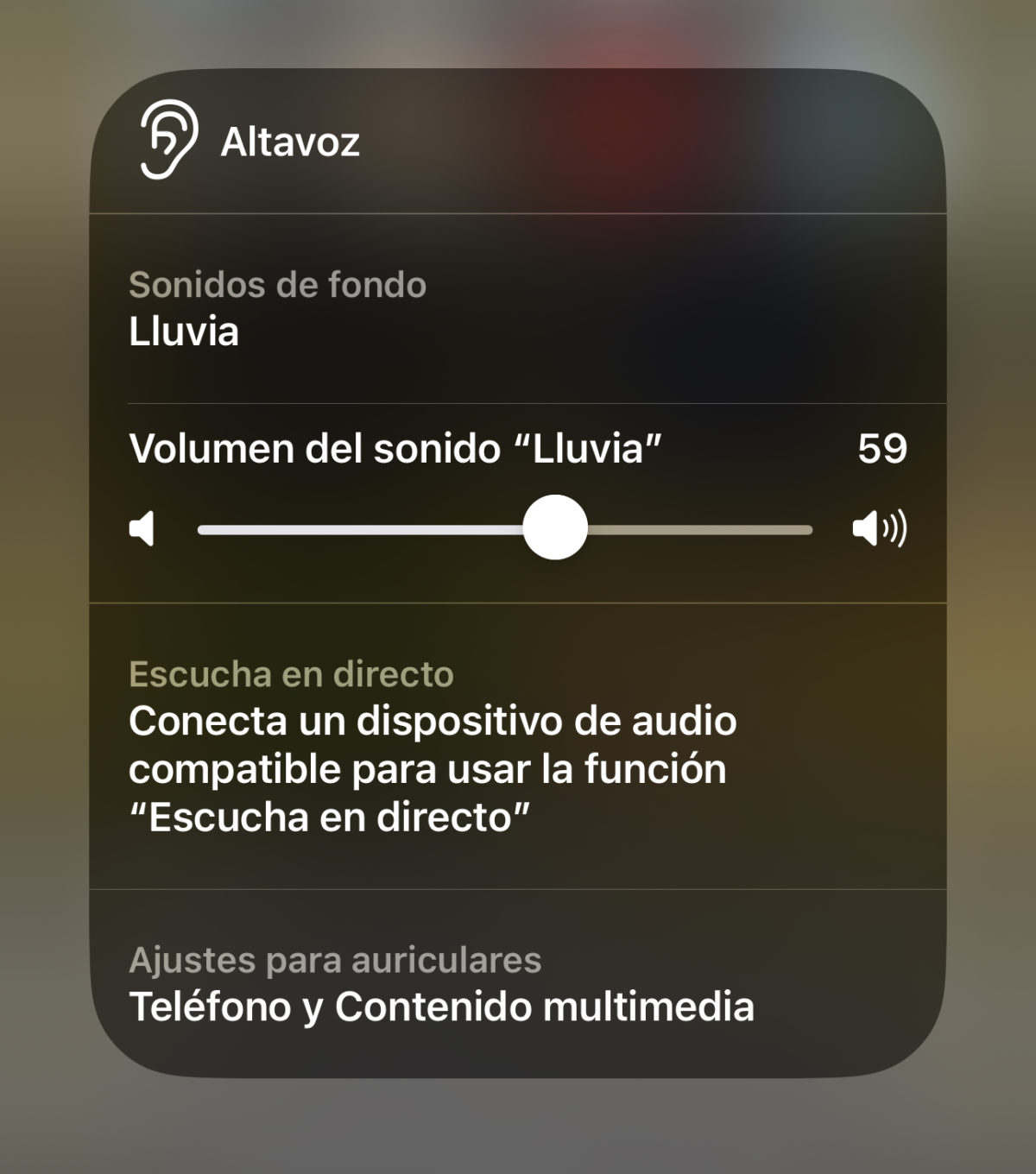
Hacer que suene al apagarse o encenderse (iPhone 14 Pro)
En accesibilidad tienes la manera de hacer que tu iPhone haga un sonido cuando se encienda o cuando se apague. Para activarlo solamente tienes que seguir la ruta Accesibilidad > Audio/Visual>Sonidos de encendido y apagado.
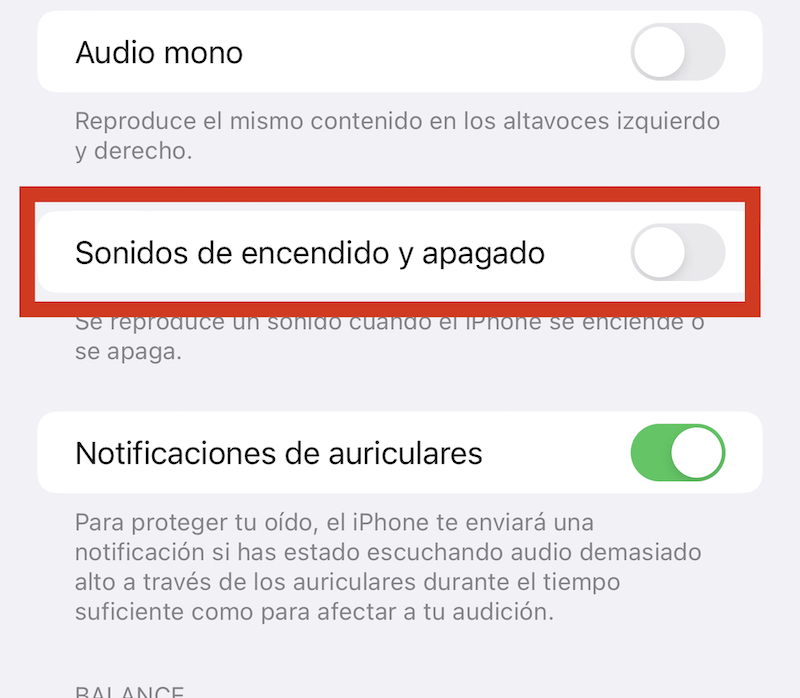
Personaliza tu pantalla de bloqueo
Ahora puedes poner cualquier widget en tu pantalla de bloqueo, así como cambiar la tipografía. Por fin Apple ha conseguido incorporar una de las cosas buenas de Android en sus dispositivos. Para hacerlo, lo único que debes realizar es una pulsación prolongada desde la propia pantalla de bloqueo y ahí comenzar a aplicar los cambios que desees. Tienes miles de posibilidades de diferentes y te aseguras de que tu pantalla de bloqueo será única.
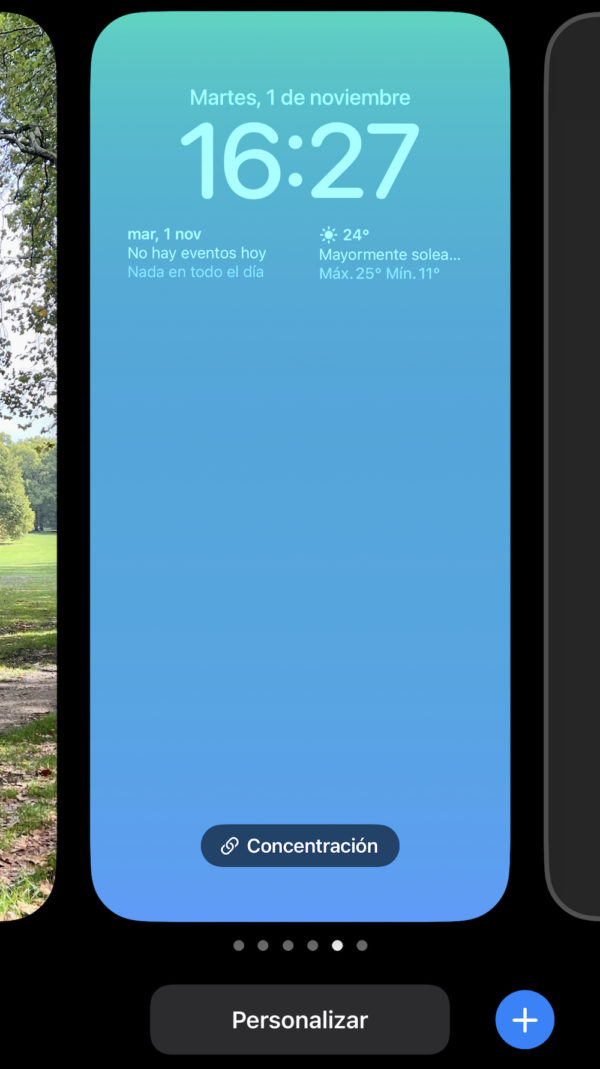
Activar la vibración del teclado
Gracias al teclado ático podrás sentir la vibración de cada tecla cada vez que escribes. Si bien penaliza la batería, es algo que a muchos usuarios les agrada. Para activarlo sigue esta ruta Ajustes>Sonidos y vibración>Respuesta del teclado y selecciona Vibración.
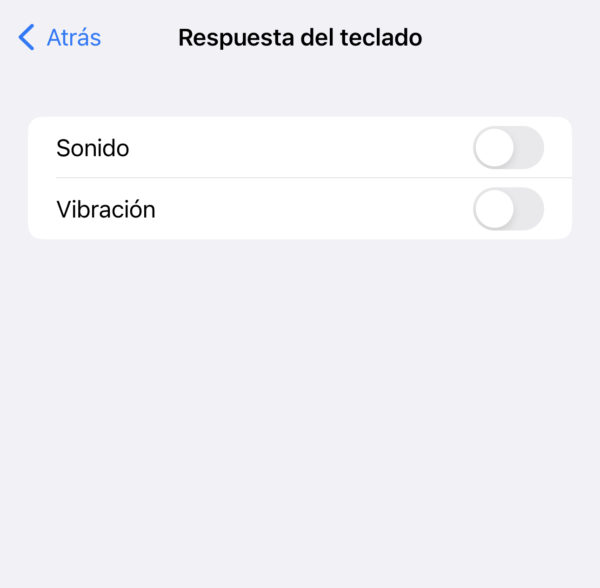
Deshacer envío de un mensaje
En la app mensajes podrás anular un envío que hayas realizado. Simplemente, debes mantener pulsado sobre el globo del propio mensaje y seleccionar la opción «Deshacer envío». Eso no quita a que si ha pasado cierto tiempo el destinatario lo haya visto. Para que al usuario al que mandas el mensaje no le aparezca el mensaje, recuerda que debe tener instalado iOS 16.
Ver la contraseña de tus redes WiFi
Ahora tienes la oportunidad de ver las contraseñas de todas aquellas a las que te conectas habitualmente. Simplemente, debes, ir a ellas y pulsar sobre la letra «i» para que aparezca, pudiendo copiarlas si lo necesitas.
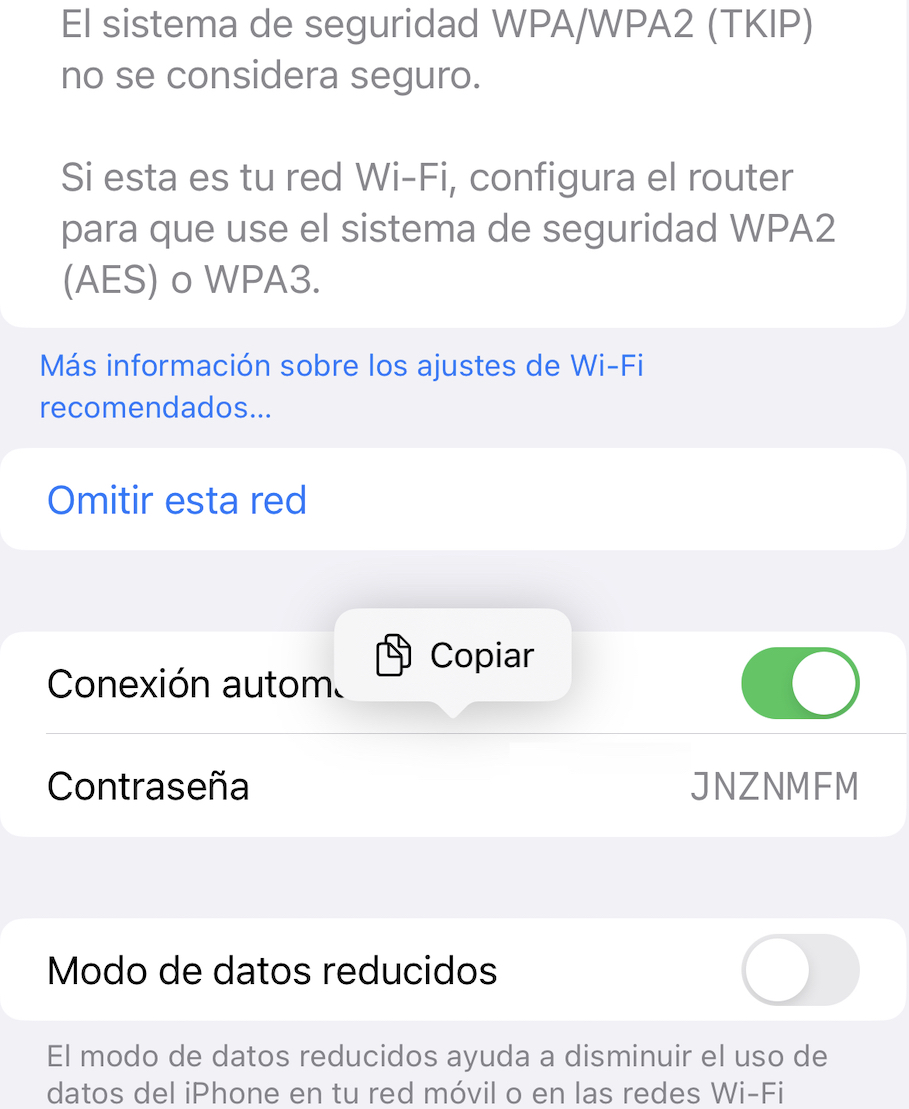
Acceder rápidamente a la cámara
Puedes hacerlo directamente desde la pantalla de bloqueo. Desliza el dedo hacia la izquierda y se abrirá automáticamente. Ahorrarás un montón de tiempo y cuánto lo interiorices.
Anular el envío de un correo electrónico
La aplicación nativa de correo electrónico, Mail, ha sufrido un buen lavado de cara he incorporado nuevas funciones que puedes utilizar con tu iPhone 14. Si escribes un correo electrónico y le das a enviar, tienes unos segundos en los cuales puedes deshacer el envío. Para ello, ve a la parte inferior y verás el botón.
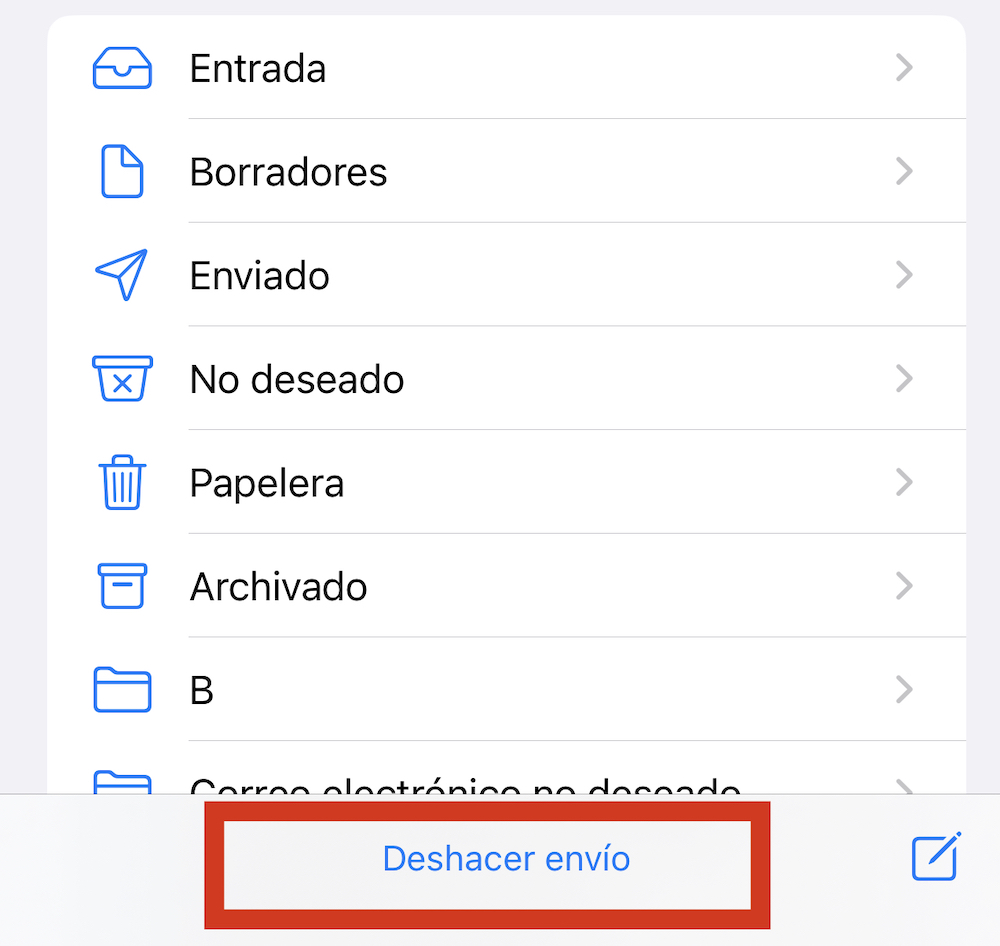
Ver el porcentaje de batería
Gracias a iOS 16 puedes ver el porcentaje de batería dentro del icono de ella. Para conseguirlo, lo único que debes hacer es seguir la ruta Ajustes > Batería y luego activar la opción «porcentaje de batería».

Disparar en modo RAW (iPhone 14 Pro)
Es el formato preferido por los profesionales de la fotografía, ya que permite muchas más opciones de edición. El nuevo iPhone 14 Pro y iPhone 14 Pro Max permite activar este modo. Para ello, pulsa el botón de la cámara y verás en la parte superior el logotipo RAW. Si te lo encuentras tachado, pulsa sobre él para activarlo. Ten en cuenta que las fotos que das a partir de ese momento van a tener muchísima mayor resolución, por lo que si andas corto despacio, deberás apostar por almacenarlas en la nube.
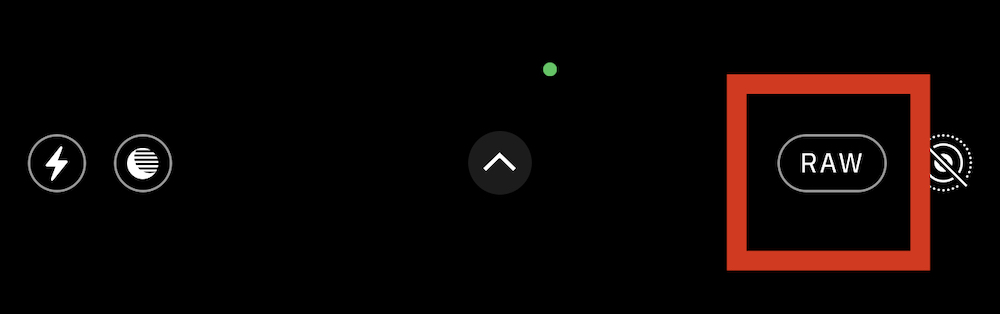
Modo Cine en 4K
El Modo Cine se incorporó el año pasado en el iPhone 13 Pro y iPhone 13 Pro Max, pero ya he llegado a toda la gama del iPhone 14. Ofrece unos resultados espectaculares. Si quieres la máxima calidad y grabar en 4K, esta es la ruta que debes seguir: Ajustes >Cámara >Modo cine y escogerás entre 4K a 24 fotogramas por segundo o 4K a 30 fotogramas por segundo.
Di adiós a los CAPTCHA
Estos sistemas de verificación pueden terminar siendo muy molestos. Con tu iPhone 14 puedes evitarlos siguiendo la siguiente ruta Ajustes >tu nombre >Contraseña y seguridad y marcas la opción Verificación automática. Así de sencillo y práctico.
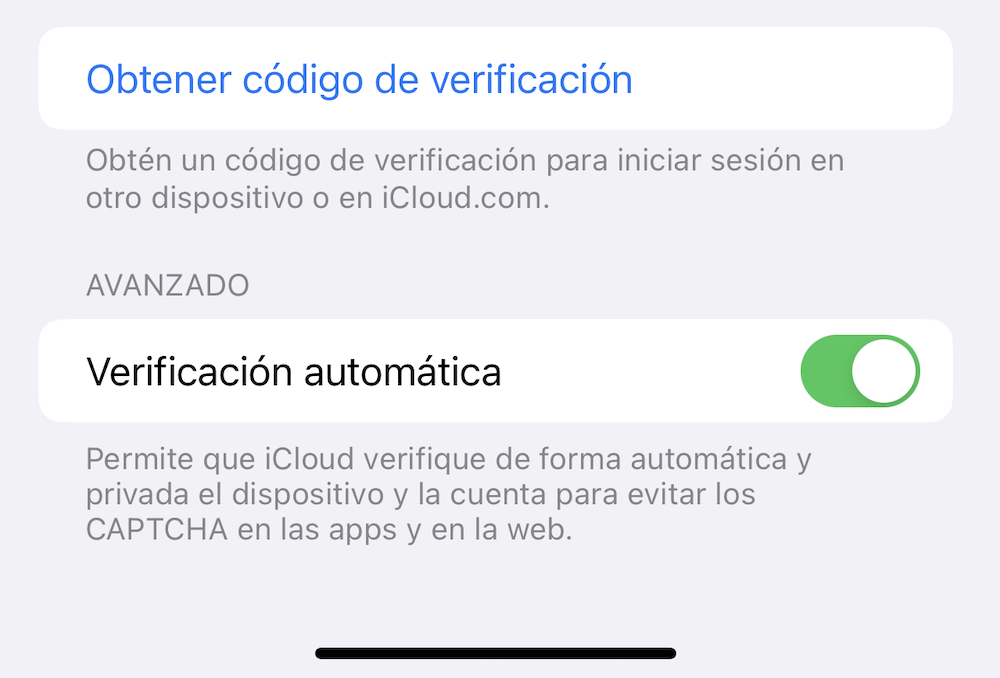
Crea una Nota Rápida
Muchas veces necesitamos escribir algo inmediatamente. Lo mejor es que en el centro de control tengas habilitado el icono de notas, que tiene desactivado por defecto. Para añadirlo, ve a Ajustes>Centro de Control y en «Más controles» incorpora el de nota rápida. Una vez que lo tenga hecho, si deslizas desde la esquina superior derecha el dedo hacia abajo, verás que aparece el icono para poder escribir todo aquello que necesites a volapié.
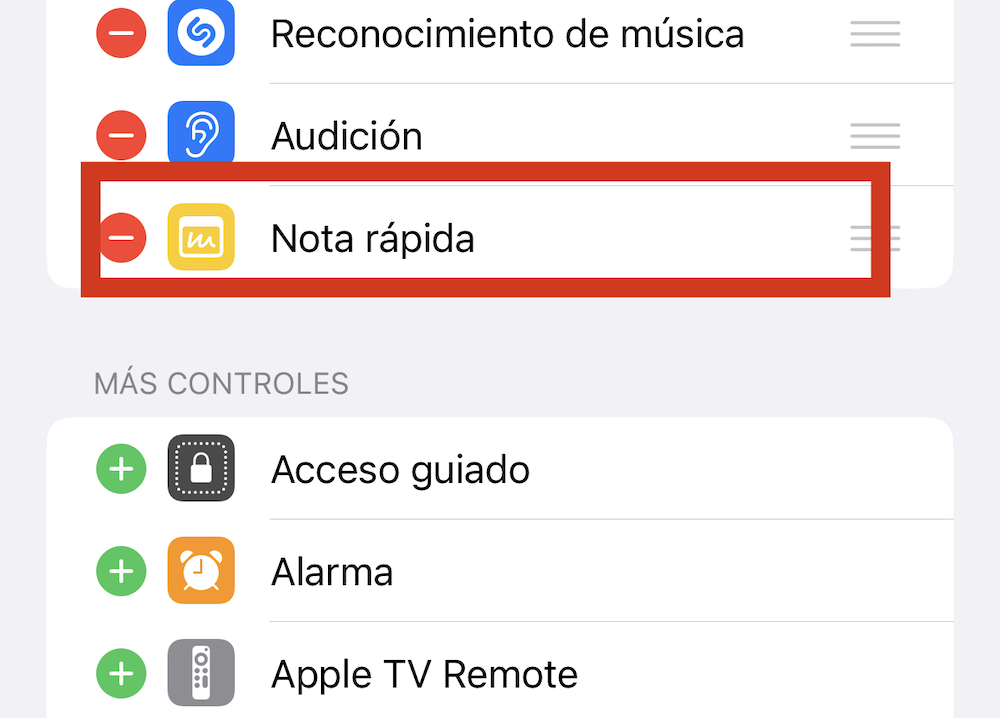
Extrae textos de los vídeos
Una función que es novedad este año, ya que el anterior se podía realizar en fotos. Se hace de la misma manera, toma una captura de vídeos y, posteriormente, selecciona el lugar en el que aparezca el texto y presiona sobre él. Se destacará y podrás guardarlo para utilizarlo donde desees
Activa el Modo Aislamiento
Este modo es una novedad, y permite que tu teléfono sea prácticamente el vulnerable a spyware, sin embargo, la mayoría de los otros nunca tendrá que utilizarlo. Recuerda que el software Pegasus atacaba al iPhone y que esto ha revelado gran cantidad de secretos. En todo caso, si quieres echarle un vistazo, ve a Ajustes>Privacidad y seguridad>Modo de aislamiento.
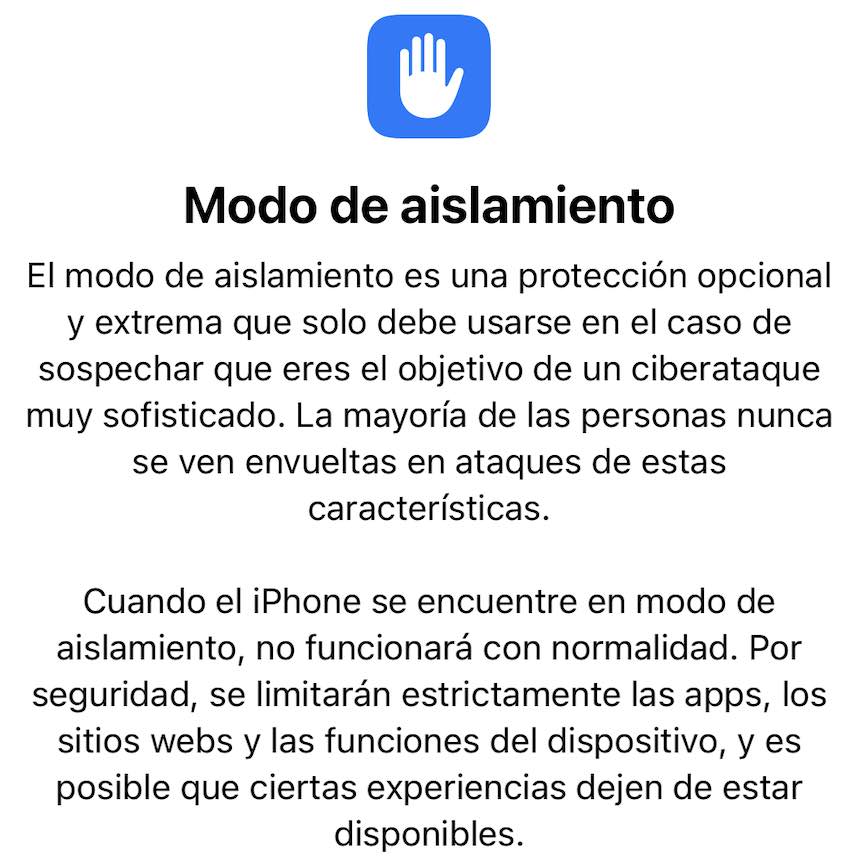
Saca partido a la Dynamic Island (iPhone 14 Pro y Pro Max)
Todavía tenemos que aprender a utilizar este nuevo invento de Apple, que recuerdo mucho a la Touch Bar de los MacBook. Hay aplicaciones nativas como Mapas o Música que interactúan con la isla dinámica. No tengas miedo a ir usándola, interactúa con ella porque tiene de momento mucho que ofrecer. Además, las aplicaciones de tercero ya se está adaptando a introducir funcionalidades. Por ejemplo, en Música, si estás en la pantalla de inicio y se está reproduciendo algún contenido, prueba a pulsar sobre ella para tener los controles más a mano.
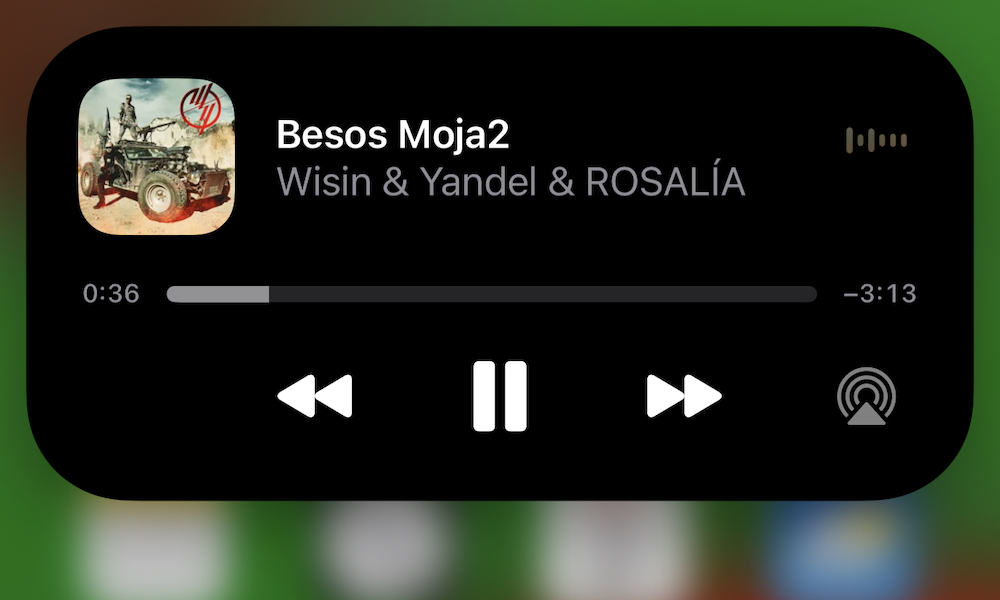
Nunca dejes de curiosear
Probablemente, el mejor truco que hay para sacar provecho del iPhone 14 y del iPhone 14 pro y pro Max es no dejar de ser curioso.En Ajustes tienes muchísimas posibilidades diferentes que te ayudarán a sacar todo el partido posible de tu teléfono. Si vas experimentando y hay algo que no te agrada, revertirlo es muy sencillo. Es una pena invertir mucho dinero en un teléfono tan completo como para no sacarle todo el jugo.
Estos trucos que puedes aplicar en el iPhone 14 y iPhone 14 Pro merecen tu atención para que así pueda sacar más partido de tu dispositivo.